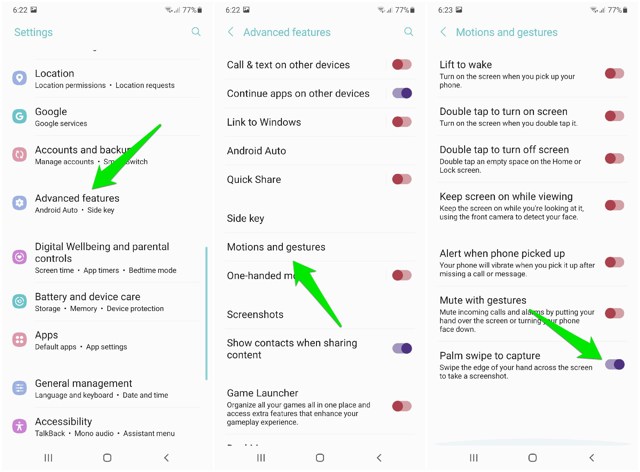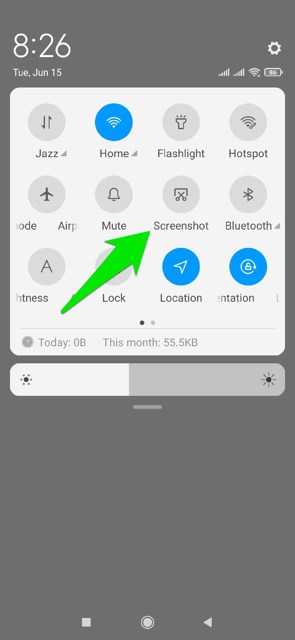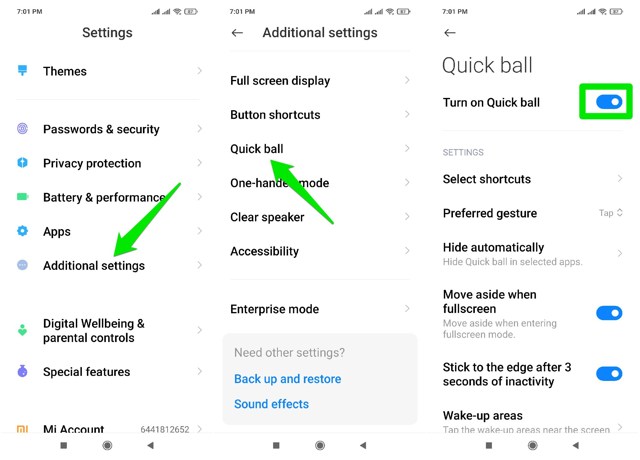Kuinka ottaa kuvakaappaus Samsung-, Xiaomi- ja Huawei-puhelimissa
Puhelimella kuvakaappausten ottaminen on nykyään yksi olennaisista asioista kommunikoinnissa. Kaikki odottavat sinun tietävän, miten se tehdään, minkä vuoksi emme liioittele sanoessamme kenellekään "anna vain kuvakaappaus" kommunikoinnin aikana.
Kuitenkin menetelmät kuvakaappauksen ottamiseksi Android-puhelimissa vaihtelevat valmistajittain. Joten vaikka osaisit tehdä sen vanhalla puhelimellasi, sinun on opittava se uudelleen, jos ostat uuden puhelimen eri valmistajalta.
Autan sinua tässä, aion luetteloida useita tapoja ottaa kuvakaappauksia Android-puhelimista suosituimpien valmistajien, mukaan lukien Samsung, Xiaomi ja Huawei, toimesta.
Myös useimmat muut valmistajat käyttävät näiden valmistajien käyttämiä menetelmiä, joten niiden oppimisen pitäisi auttaa ottamaan kuvakaappauksia myös muilla Android-puhelimilla.
Kuinka ottaa kuvakaappaus Samsung-puhelimella
Vaikka Samsung tukee sekä painikeyhdistelmiä että eleitä kuvakaappausten ottamiseksi, joissakin puhelimissa painikeyhdistelmä ei välttämättä toimi.
Painikeyhdistelmän käyttö
Useimmissa uudemmissa Samsung-puhelimissa voit painaa äänenvoimakkuuden vähennysnäppäintä + virtanäppäintä ja pitää sitä painettuna sekunnin ajan ottaaksesi kuvakaappauksen. Vanhemmissa laitteissa saatat joutua painamaan äänenvoimakkuuden vähennysnäppäintä + aloitusnäyttöpainiketta.
Käytä kämmenellä pyyhkäisyelettä
Jos haluat ottaa kuvakaappauksia mieluummin eleellä, kämmenpyyhkäisy toimii Samsung-puhelimissa. Aseta vain kämmen näytön toiselle puolelle, aivan kuin olet karatessa leikamassa sitä ja pyyhkäise sitten toiselle puolelle niin, että koko kämmenpuoli koskettaa näyttöä. Kuvakaappaus otetaan ja on valmis muokattavaksi.
Jos tämä ei toimi, on mahdollista, että tämä ominaisuus on poistettu käytöstä puhelimessasi. Voit ottaa sen käyttöön siirtymällä kohtaan Asetukset > Lisäominaisuudet > Liikkeet ja eleet ja tässä ota käyttöön kämmenellä pyyhkäisemällä kaapata -vaihtoehto.
Kuinka ottaa kuvakaappaus Xiaomi-puhelimella
Xiaomi-puhelimissa on useita vaihtoehtoja ottaa kuvakaappauksia käyttöliittymästä, aion näyttää ne kaikki.
Käytä kolmen sormen pyyhkäisyelettä
Samoin kuin Samsungin kämmenpyyhkäisyssä, Xiaomissa on kolmen sormen pyyhkäisyele kuvakaappausten ottamiseksi. Sinun tarvitsee vain käyttää kolmea sormea ja pyyhkäistä ylhäältä alas ja kuvakaappaus otetaan. Kokemukseni mukaan tämä on paljon helpompaa kuin Samsungin kämmenpyyhkäisy, koska sinun tarvitsee vain käyttää kolmea sormea koko käden sijaan.
Ota kuvakaappaus ilmoituspalkista
Xiaomi-puhelimissa on myös kuvakaappauksen pikakuvake ilmoituspaneelissa. Sinun tarvitsee vain pyyhkäistä alas kahdesti avataksesi ilmoituspaneelin ja löydät sieltä kuvakaappauksen pikakuvakkeen. Sijoittelusta riippuen saatat joutua pyyhkäisemään vasemmalle nähdäksesi sen.
Voit napauttaa sitä ottaaksesi kuvakaappauksen välittömästi.
Käytä pikapalloa
Quick ball on Xiaomi-puhelimien ominaisuus, jonka avulla pääset tärkeisiin pikanäppäimiin millä tahansa näytöllä pallonmuotoisen valikon avulla. Tämä sisältää painikkeen, jolla voit ottaa kuvakaappauksen. Sinun on kuitenkin ensin otettava se käyttöön. Näin:
Siirry kohtaan Asetukset ja napauta Lisäasetukset.
Napauta nyt Pikapallo- vaihtoehtoa tässä ja ota tämä ominaisuus käyttöön Ota pikapallo käyttöön -kohdan vieressä oleva kytkin .
Kun se on otettu käyttöön, näet pienen ympyrän näytön oikealla puolella. Napauta sitä ja pyöreä valikko avautuu kuvakaappauspainikkeella ottaaksesi kuvakaappauksen mistä tahansa näytöstä.
Kuinka ottaa kuvakaappaus Huawei-puhelimella
Huawei-puhelimissa on parempia elepohjaisia kuvakaappausmenetelmiä. Alta löydät molemmat.
Käytä Knucklea ottaaksesi kuvakaappauksen
Yleisin tapa ottaa kuvakaappaus Huawei-puhelimissa on koputtaa näyttöä kahdesti. Aivan kuten oveen koputtaessa, käytä yhtä rystysistäsi ja koputa näyttöä kahdesti, niin kuvakaappaus otetaan.
Ota kuvakaappaus Tartu-eleellä
Tämä on toinen mielenkiintoinen ele ottaa kuvakaappauksia ilman, että edes ole vuorovaikutuksessa puhelimen näytön kanssa. Sinun tarvitsee vain asettaa avoin kätesi 8-16 tuuman päähän näytöstä ja odottaa, että näytölle tulee käsikuvake. Kun se tulee näkyviin, sulje kätesi kuin tarttuisit johonkin ja kuvakaappaus otetaan.
Huomautus: Molemmat eleet voidaan ottaa käyttöön tai poistaa käytöstä siirtymällä kohtaan Asetukset > Esteettömyysominaisuudet > Pikanäppäimet ja eleet > Ota kuvakaappaus.
Bonus: Käytä kolmannen osapuolen kuvakaappaussovellusta
Voit myös käyttää kolmannen osapuolen sovellusta ottamaan kuvakaappauksia millä tahansa Android-puhelimella. Tästä voi olla hyötyä, jos et pidä puhelimesi tutusta kuvakaappausmenetelmästä tai jos etsit luovempia tapoja ottaa kuvakaappaus.
Tätä tarkoitusta varten Screenshot Easy on todella hyvä kuvakaappaussovellus Androidille, joka tarjoaa useita tapoja ottaa kuvakaappauksia ja muokata niitä. Voit ottaa kuvakaappauksen käyttämällä widgetiä, peittokuvaketta, ravistamalla puhelinta ja monilla muilla tavoilla.
Voit muokata kuvakaappauksia lisäämällä huomautuksia, muuttamalla muotoa, piirtämällä, rajaamalla ja muita perusmuokkaustoimintoja. Jos nämä sovellukset eivät toimi sinulle, voit myös kokeilla Screen Masteria, jossa on parempia kuvakaappausten muokkausominaisuuksia.
Ajatusten lopettaminen
Haluan mainita, että virtapainike + äänenvoimakkuuden vähennysnäppäinyhdistelmä toimii kaikissa näissä kolmessa valmistajassa ja myös useimmissa muissa valmistajissa. Itse käytän mieluummin laitteistopainikkeita kuvakaappausten ottamiseen, koska niillä on pienempi mahdollisuus epäonnistua, eivätkä ne sotke kuvakaappausta vahingossa vierittämällä.
Lisäksi kaikissa Android-puhelimissa voit ottaa kuvakaappauksen Google Assistantin avulla. Sano vain "Hei Google, ota kuvakaappaus". Tämä voi toimia yleisenä tapana ottaa kuvakaappauksia millä tahansa Android-puhelimella.